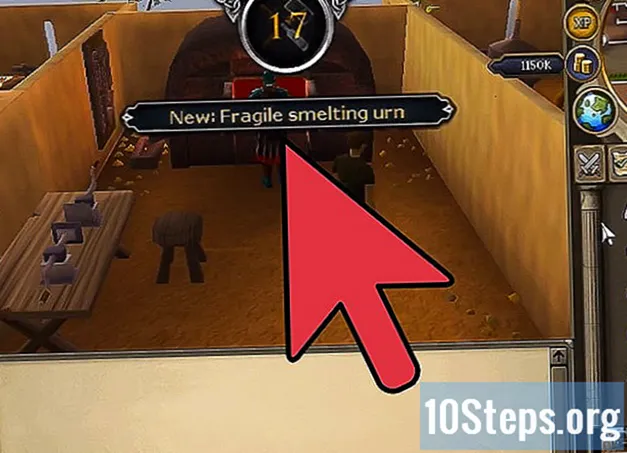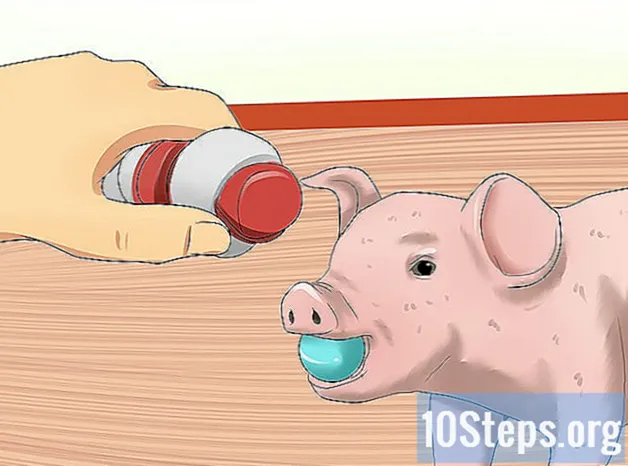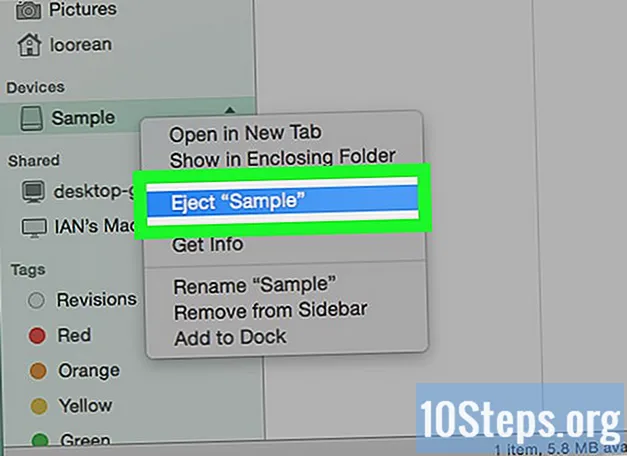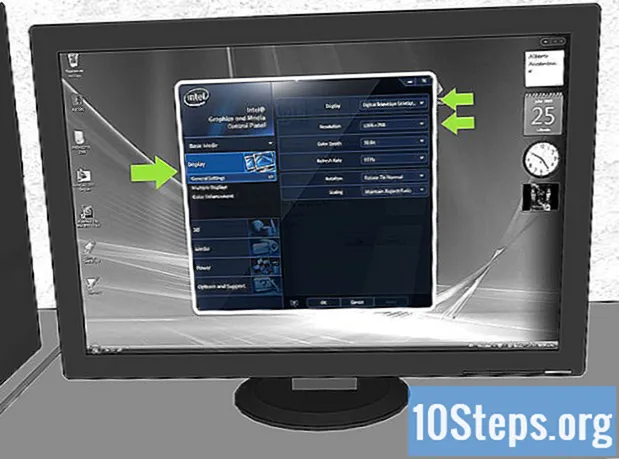
İçerik
Çoğu insan bir bilgisayarı televizyona bağlamanın ne kadar kolay olduğunu bilmiyor. TV gibi büyük bir ekrana sahip olmak ve onu bilgisayarınıza bağlamak, video izlemeyi, müzik dinlemeyi, oyun oynamayı ve hatta videoları ve fotoğrafları düzenlemek için daha büyük bir ekrana sahip olmayı kolaylaştıracaktır.
Adımlar
Bilgisayarınızın hangi çıkış bağlantı noktalarına sahip olduğunu bulun.
- Yeni bilgisayarların çoğu bir HDMI (Yüksek Çözünürlüklü Multimedya Arabirimi) bağlantı noktasıyla birlikte gelir. Fotoğrafta, HDMI bağlantı noktasının USB bağlantı noktasından daha ince olduğu açık.
- VGA bağlantı noktası: VGA bağlantı noktası 15 pimli dikdörtgendir. Fotoğrafta sağdaki ikinci.
- DVI bağlantı noktası: DVI bağlantı noktası 24 pimli dikdörtgendir. Fotoğrafta soldaki ilk.
- VGA ve DVI bağlantı noktaları çok benzer. Pimleri saymayı unutma. Her ikisi de televizyon için bir adaptör gerektirir.
- S bağlantı noktası: S-Video bağlantı noktası dört veya yedi pimli daireseldir. Fotoğrafta, sol alttaki ikinci.

TV'nizin hangi giriş bağlantı noktalarına sahip olduğunu bulun. Yukarıdaki TV görüntüsünde, giriş kapılarını tanımlayan renkli oklar bulunmaktadır. TV'nizin aşağıdakilerden hangisine sahip olduğuna bakın. Mor ok: HDMI bağlantı noktası. Kırmızı ok: S-Video bağlantı noktası. Turuncu ok: HDMI bileşeni. Yeşil ok: RCA bileşeni.
Bağlantı noktaları için doğru kabloyu alın.- Bilgisayarınızda veya dizüstü bilgisayarınızda bir HDMI bağlantı noktası varsa, yalnızca bir HDMI kablosuna ihtiyacınız vardır.
- Bilgisayarınızda bir VGA veya DVI bağlantı noktası ve TV'nizde bir HDMI veya HDMI bileşeni varsa, özel bir kabloya ihtiyacınız olacaktır. Yukarıdaki resim size yardımcı olacaktır.
- Bilgisayarınızda bir VGA veya DVI bağlantı noktası varsa ve TV'nizde bir HDMI bağlantı noktası veya HDMI bileşeniniz yoksa, bir adaptör kablosuna ihtiyacınız olacaktır. Kullanabileceğiniz üç tür kablo vardır: ilki RCA bileşenidir (kırmızı, sarı ve beyaz); ikincisi bir HDMI bileşenidir (yeşil, mavi ve kırmızı); ve üçüncüsü bir HDMI kablo adaptörü. Bağlantı noktanız için doğru kabloyu seçin (VGA veya DVI). Ardından TV'nizdeki (RCA veya HDMI bileşeni) girişlere göre kabloyu seçin.
- Hem bilgisayarda hem de TV'de bir S-Video bağlantı noktanız varsa, yalnızca bir S-Video kablosuna ihtiyacınız vardır. Yalnızca bilgisayarınızda S-Video varsa, PC'niz için bir adaptör satın almanız gerekecektir.

Kabloları bilgisayarınıza ve televizyonunuza bağlayın.
Önce bilgisayara, ardından TV'ye bağlanın ve TV ayarlarına gidin. Bazen, bilgisayar ekranınız ayarları TV ekranınıza uyacak şekilde otomatik olarak değiştirecektir. Ancak, ekran ayarlarını düzenlemek için sonraki talimatları izleyin.
Windows Denetim Masasına gidin ve Video seçeneğine tıklayın.
Ekranın sol tarafına gidin ve Görüntü ayarlarını değiştir'i tıklayın.
Açılır menüden Video'ya tıklayın ve Birden Çok Monitör'ü veya sadece bağladığınız diğer "Monitörü" (televizyon) seçin.
- Bilgisayarınızın bilgisayarda değil, yalnızca TV ekranında görünmesini istiyorsanız, açılır menüden Birden Çok Monitör'ü seçin ve kullanmak istediğiniz "Monitör" ü seçin. Hangisinin hangisi olduğunu öğrenmek için Tanımla'ya tıklayın ve numara belirlenen ekranda görünecektir.
Çözünürlüğü seçin. Ardından açılır menüden Çözünürlük'e tıklayın ve TV'niz için en yüksek çözünürlüğü seçin (çevrimiçi arama yaparak TV'nin çözünürlüğünü öğrenebilirsiniz). Yüksek çözünürlüklü bir TV ise en yüksek ayar uygundur. Intel (R) HD Graphics ekran kartları için gelişmiş çözünürlük ayarlarını seviyorsanız, sonraki adımları izleyin.
Kullanılabilir Video Çıkışını Seçin: Video açılır menüsünden Intel (R) HD Graphics.
Sayfanın sağ alt tarafına gidin ve Intel (R) Graphics simgesini seçin ve Grafik Özellikleri'ne tıklayın.
Video'ya tıklayın ve ekran çözünürlüğünü TV'niz için uygun olana kadar ayarlayın.
İpuçları
- TV'nizi seçtiğiniz doğru bağlantı noktasına ayarlayın. Uzaktan kumandasında bir komut var.
- HDMI gibi bir kablo kullanarak her şeyin çalışmasını sağlamakta sorun yaşıyorsanız, Mini HDMI veya DVI gibi farklı bir kablo deneyin.
- Yüksek çözünürlüklü video kartına sahip bir bilgisayarınız varsa, bir miniHDMI konektörünüz olabilir (yukarıda gösterilmemiştir). Bu durumda, bir miniHDMI - HDMI adaptörüne ihtiyacınız olacaktır.
Uyarılar
- Ekran yönü ayarlarını değiştirmeyin. Bilgisayarınızın yapılandırmasını da değiştirerek tüm ekranı seçilen yapılandırmaya değiştirirler.